
Redmond ကုမ္ပဏီမှလုပ်ငန်းလည်ပတ်မှုစနစ်၏သတ္တမမြောက်ဗားရှင်းသည်အသုံးပြုသူအတွက်ဗေဒအယူခံကြောင့်လူသိများသည်။ သို့သော်အလှဆင်မှုအားလုံး၏စျေးနှုန်းသည်အရင်းအမြစ်များကိုစားသုံးခြင်းကိုတိုးမြှင့်ပေးသည်။ ကံကောင်းထောက်မစွာ, developer များသည် "လှပသော" မလိုအပ်နေသောသုံးစွဲသူများ၏အကျိုးစီးပွားကိုထည့်သွင်းစဉ်းစားရန်, ရိုးရှင်းသော display style, ယနေ့ကျွန်ုပ်တို့အားသင်ပြောပြလိုသည့်အရာ။
"ရိုးရှင်းသောစတိုင်" ကို activation
ဒီ interface display option ကို enable လုပ်ဖို့, အောက်ပါတို့ကိုလုပ်ပါ -
- သင့်လျော်သောပစ္စည်းကို သုံး. "Start" menu မှတဆင့်လုပ်ဆောင်နိုင်သည့် "control panel" ကိုဖွင့်ပါ။
- ထို့နောက် "ကြီးမားသော icons" ကိုဖွင့်ပါ။ ထို့နောက်ကိုယ်ပိုင်လုပ်ဆောင်မှုကိုသုံးပါ။
- အခင်းအကျင်းများနှင့်အတူပိတ်ပင်တားဆီးမှုပေါ်လာပါလိမ့်မယ်။ "အခြေခံ (ရိုးရှင်းသော) ခေါင်းစဉ်များအပိုင်း" ကိုရှာပါ "-" Windows 7 - Simplified style "item ကိုနှိပ်ပါ။ အဲဒါကိုနှိပ်စရာမလိုပါ။
- ရွေးချယ်ထားသည့်ခေါင်းစဉ်ကိုအသုံးချမည့်အချိန်ကိုခဏစောင့်ပါ။
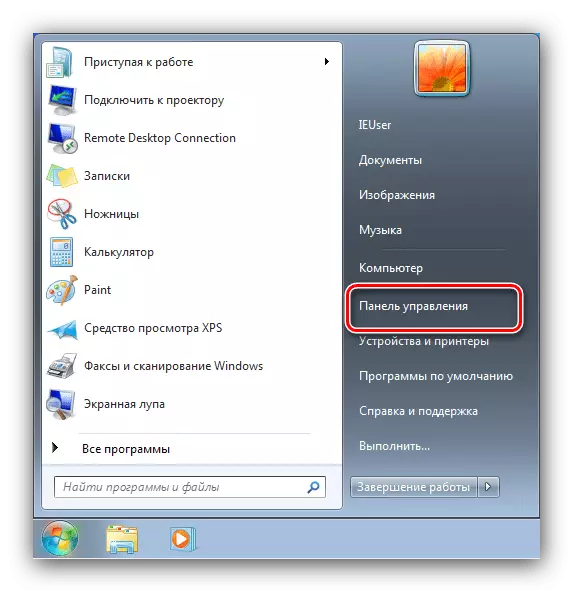



သင်မြင်နိုင်သည့်အတိုင်းယခုပိုမိုလွယ်ကူသည်။
"ရိုးရှင်းသောစတိုင်" ကို "ရိုးရှင်းသောစတိုင်" ပျောက်ဆုံးနေသည်သို့မဟုတ်အလုပ်မလုပ်ပါ
သတ်မှတ်ထားသောဒီဇိုင်းပုံစံသည်လုံးဝမဟုတ်သည့်အခါသို့မဟုတ်မရနိုင်ပါ။ ဤပြ problem နာကိုဖြေရှင်းရန်အတွက် algorithm ကိုစဉ်းစားပါ။
- စစ်ဆေးရကျိုးနပ်သောပထမ ဦး ဆုံးအနေဖြင့် Windows 7. Windows 7. Windows 7. ရိုးရှင်းသောစတိုင်နှင့် The The Themes Aero ကိုမူလတန်းနှင့်အိမ်အခြေစိုက်စခန်းတွင်မရရှိနိုင်ပါ။
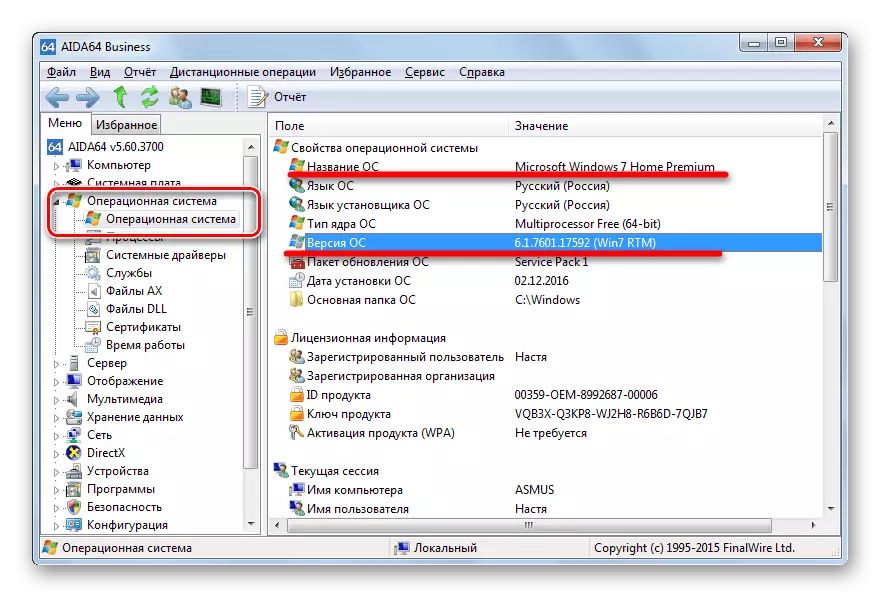
ဆက်ဖတ်ရန် - Windows 7 ၏မူကွဲကိုလေ့လာပါ
- ထို့အပြင်၎င်းကိုမကြာခဏပင်ပန်းနွမ်းနယ်သုံးစွဲသူများတွင်မကြာခဏတွေ့ရှိခြင်းသို့မဟုတ် OS ၏အချိန်ဗားရှင်းများတွင်မသက်ဝင်ပါက၎င်းကိုသက်ဝင်စေနိုင်သည်သို့မဟုတ်လိုင်စင်မရှိသောမိတ္တူများကိုဖယ်ရှားပါ။
- သငျသညျထွက်မအုပ်ချုပ်နိုင်နှင့် built-in အလှဆင်အကြောင်းအရာများဖြစ်ကြောင်းစနစ်ဖိုင်များကိုမပျက်စီးနိုင်ပါ။ OS ၏အယ်ဒီတာများနှင့်လိုင်စင်အခြေအနေများသည် "ရိုးရှင်းသောစတိုင်" ရှိနေခြင်းကိုအကြံပြုပါက "ခုနစ်ခု" အစိတ်အပိုင်း၏သမာဓိကိုစစ်ဆေးခြင်းသည်ကျိုးနပ်ပါလိမ့်မည်။
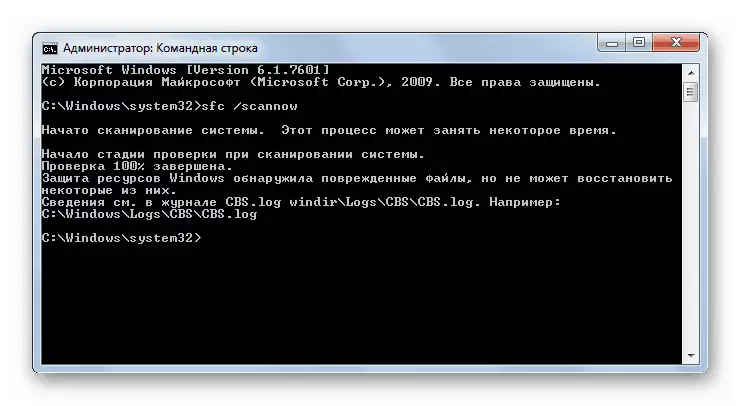
သင်ခန်းစာ:
Windows 7 ရှိစနစ်ဖိုင်များ၏သမာဓိကိုစစ်ဆေးပါ
Windows 7 ရှိစနစ်ဖိုင်များကို restore လုပ်ပါ
- နောက်ဆုံးရွေးချယ်မှုမှာအခြားအရာအားလုံးသည်မတတ်နိုင်သောအချိန်တွင် OS ပြည်နယ်ကိုအသုံးပြုသူ၏အချက်အလက်ဆုံးရှုံးမှုမရှိဘဲပြန်လည်တပ်ဆင်ခြင်းအားဖြင့်စက်ရုံသို့ပြန်လည်ထူထောင်ခြင်းအားဖြင့်ပြန်လည်ထူထောင်ခြင်းအားဖြင့်ပြန်လည်ထူထောင်ခြင်းအားဖြင့်ဖြစ်သည်။
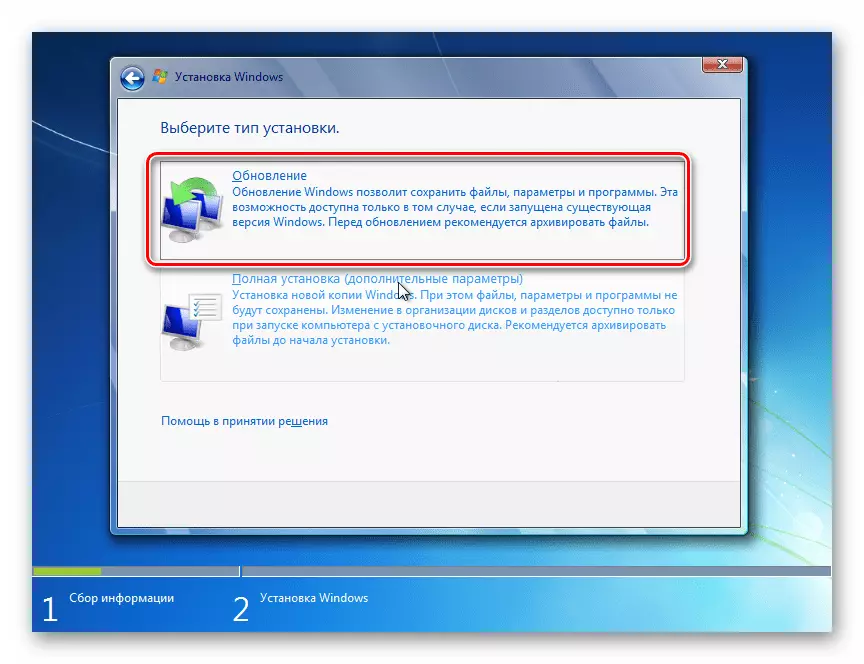
ဆက်ဖတ်ရန်: Windows 7 တွင် Windows 7 ကိုတပ်ဆင်ခြင်း
Windows 7 မှာရှိတဲ့ "ရိုးရှင်းတဲ့စတိုင်" ထည့်သွင်းခြင်းနည်းလမ်းကိုပြန်လည်သုံးသပ်ပြီးဖြစ်နိုင်ချေရှိသောပြ problems နာများ၏ဖြေရှင်းချက်များနှင့်အကျွမ်းတဝင်ရှိခဲ့သည်။ သင်မြင်နိုင်သည့်အတိုင်းဤ option သည်အခြားခေါင်းစဉ်တစ်ခုသာဖြစ်သည်။
